Se avete bisogno di cambiare il nome account di Windows 10 (Microsoft o locale) che visualizzate all’avvio di Windows 10, non dovrete far altro che continuare la lettura di questo articolo.
ACCOUNT MICROSOFT
Per cambiare il nome dell’account visualizzato all’avvio di Windows 10 e se utilizzate un Account Microsoft:
- Recatevi in:
– Impostazioni > Account > I tuoi e-mail e account se utilizzate Windows 10 November Update (build 10586.xxx)
– Impostazioni > Account > Le tue info se utilizzate Windows 10 Anniversary Update (build 14342 o successiva) - Cliccate su Gestisci il mio account Microsoft.
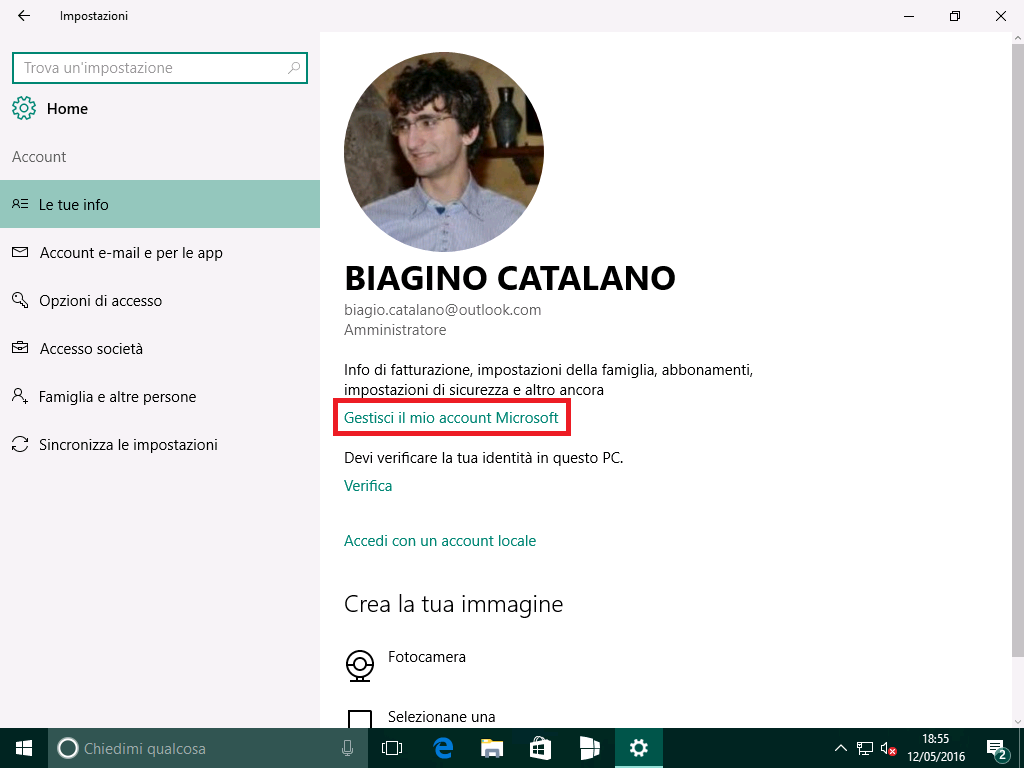
- Verrà avviato il browser web alla pagina riassuntiva del proprio profilo personale; cliccate Modifica il nome.
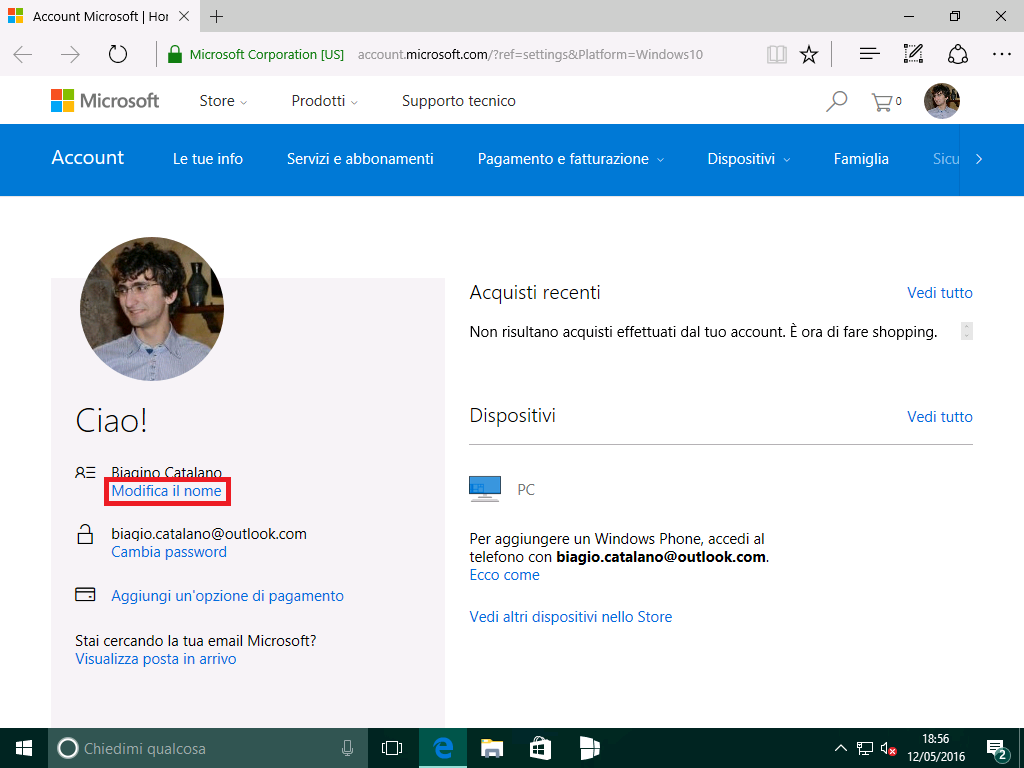
- Modificate il nome e/o il cognome che visualizzerete in Windows 10 e cliccate Salva.
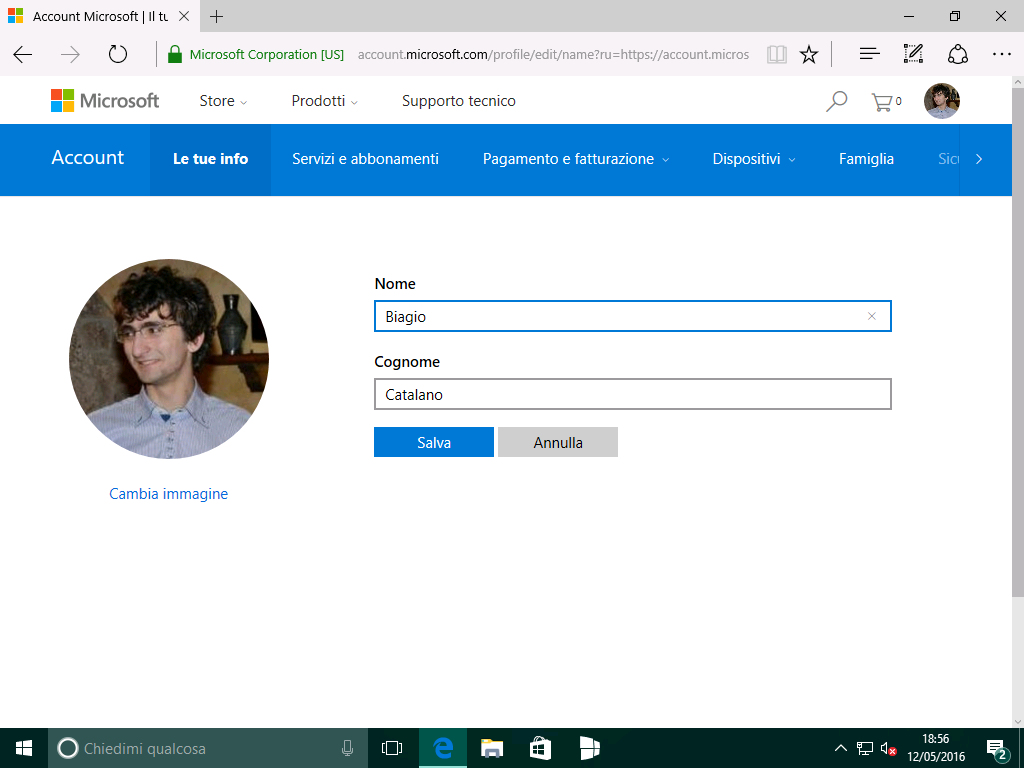
- Riavviate il sistema operativo e rifate l’accesso. Dopo un po’ di tempo (nel nostro caso circa 15 minuti) noterete il cambio del nome visualizzato in Windows 10.
ACCOUNT LOCALE
Per cambiare il nome dell’account visualizzato all’avvio di Windows 10 e se utilizzate un account locale:
- Digitate nel box di ricerca Pannello di controllo.
- Recatevi in Account utente > Account utente.
- Cliccate Modifica nome account.
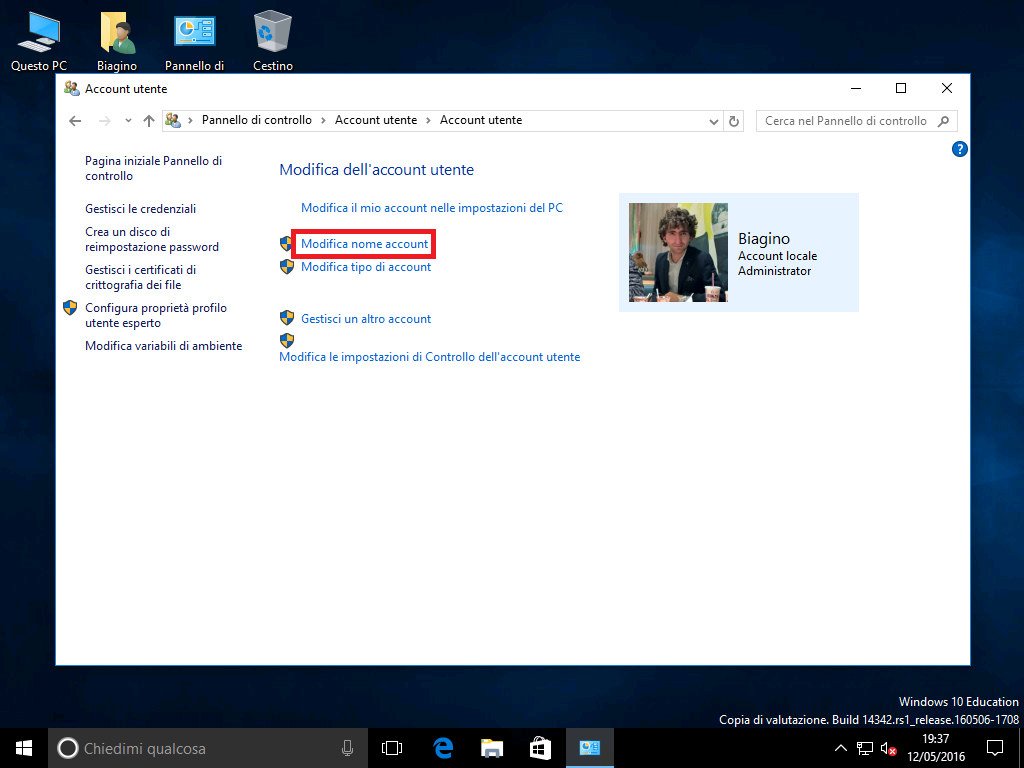
- Digitate il nuovo nome dell’account e cliccate Modifica nome.
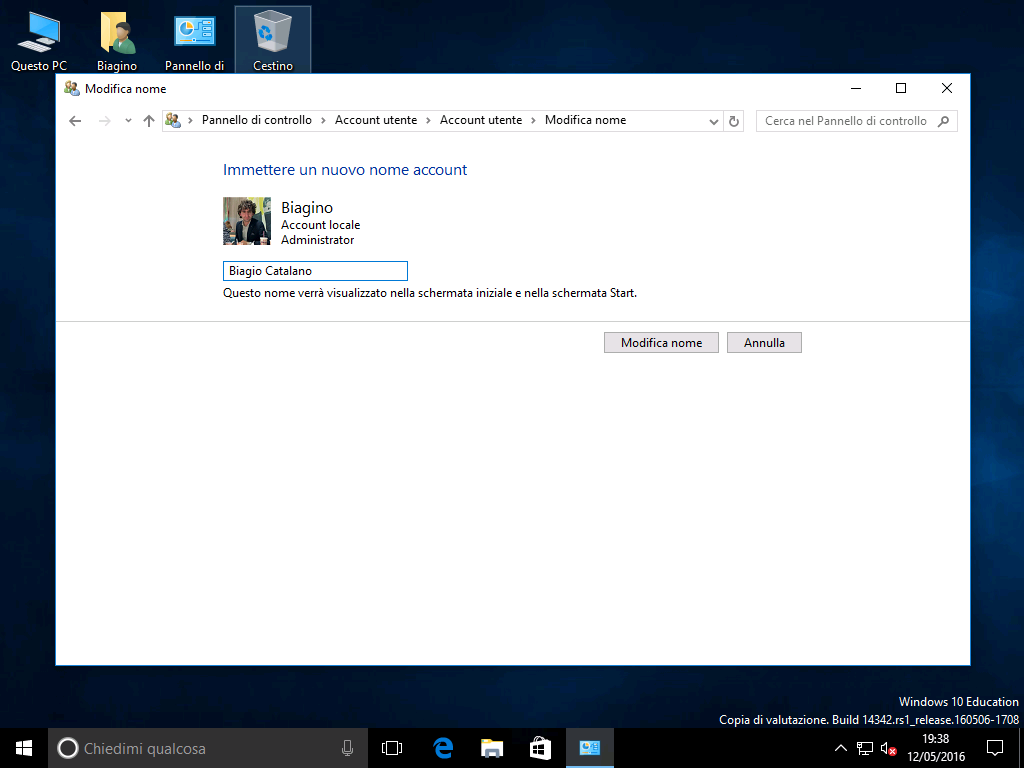
- Le modifiche verranno apportate immediatamente.
Eravate a conoscenza di questa procedura? Fatecelo sapere nei commenti.
Articolo di Windows Blog Italia
Fonte | Windows Central












